工作记录-Jenkins持续集成之环境安装(docker和Jenkins)
需知:与单独安装Jenkins不同,它需要jdk环境,此文章讲述的是通过安装docker来安装Jenkins。
一、安装 docker
1)docker介绍
1.docker是容器引擎,源代码托管在Github上,基于Go语言并遵从Apache2.0协议开源。
2.Docker属于Linux容器的一种封装,提供简单易用的容器使用接口。
3.Docker将应用程序与该程序的依赖,打包在一个文件里面。运行这个文件,就会生成一个虚拟容器。程序在这个虚拟容器里运行,就好像在真实的物理机上运行一样,就不用担心环境问题。
4.用户可以方便地创建和使用容器,把自己的应用放入容器。容器还可以进行版本管理、复制、分享、修改,就像管理普通的代码一样。
2)安装方法
1.更新Ubuntu源索引
sudo apt-get update
2.安装包允许apt通过HTTPS使用仓库
sudo dpkg --configure -a
sudo apt-get install apt-transport-https ca-certificates curl software-properties-common
3.添加Docker官方GPG key
curl -fsSL https://download.docker.com/linux/ubuntu/gpg | sudo apt-key add -
4.设置Docker稳定版仓库
sudo add-apt-repository “deb [arch=amd64] https://download.docker.com/linux/ubuntu $(lsb_release -cs) stable”
5.更新apt源索引
sudo apt-get update
6.安装最新版本Docker CE(社区版)
sudo apt-get install docker-ce
7.查看状态 running 安装成功
systemctl status docker
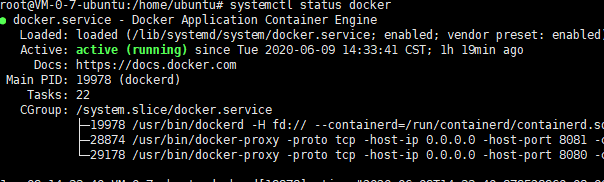
二、安装 jenkins
1.拉取jenkins的docker镜像,这里是lts的长期支持版本,可到jenkins官网自定义其他版本。
sudo docker pull jenkins/jenkins:lts
2.配置宿主机映射到容器的目录,之后jenkins的一些配置文件都将会存储到该目录下,这个目录可自定义。
sudo mkdir /home/jenkins_home
3.设置该目录的所有者和所属的组,普通用户默认uid为1000,gid为1000,-R指遍及子目录。
sudo chown -R 1000:1000 /home/jenkins_home
4.启动一个jenkins容器,开启Jenkins
docker run -d --name jenkins -p 8080:8080 -v /home/jenkins_home:/home/jenkins_home jenkins/jenkins:lts
参数说明:
-d 表示以后台模式运行
-p 表示映射容器的端口到宿主机的端口(8081:8080,访问的端口为8081,可通过自定义修改端口)
-v 表示映射宿主机的目录到容器的目录(映射时区文件,保证容器的时区和宿主机相同)
最后的jenkins/jenkins:lts是要启动的镜像
5.web登录ip加端口进入界面配置

6.进入容器内部docker exec -it jenkins bash
查看密码复制粘贴(路径为界面提供路径)
cat /var/jenkins_home/secrets/initialAdminPassword

7.服务已经可以使用,为了方便可以自定义修改密码
admin-配置可以修改密码,需要重新登录

